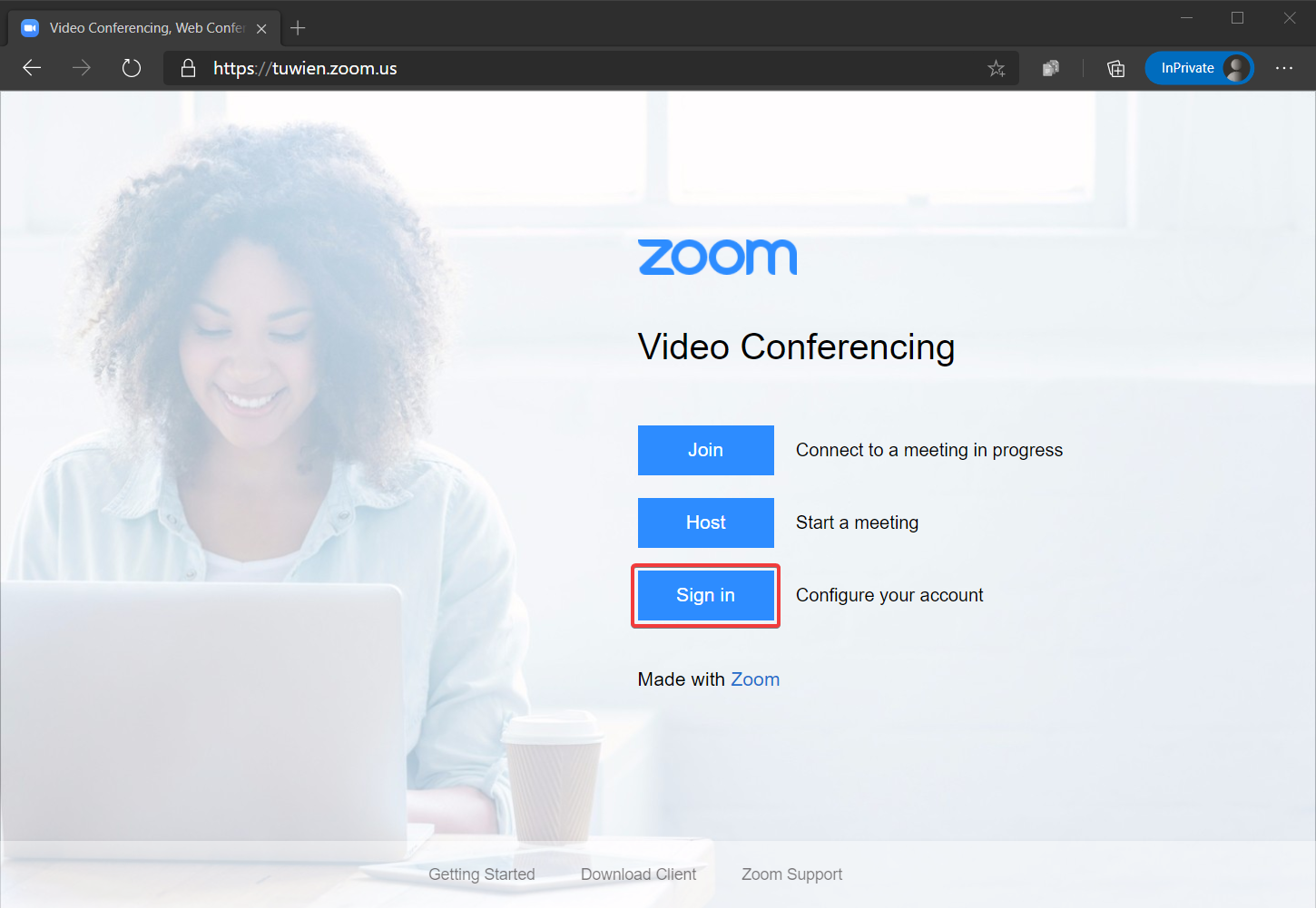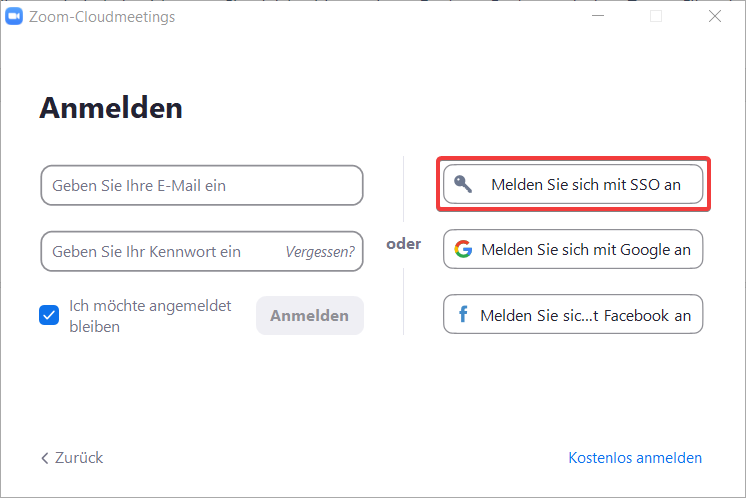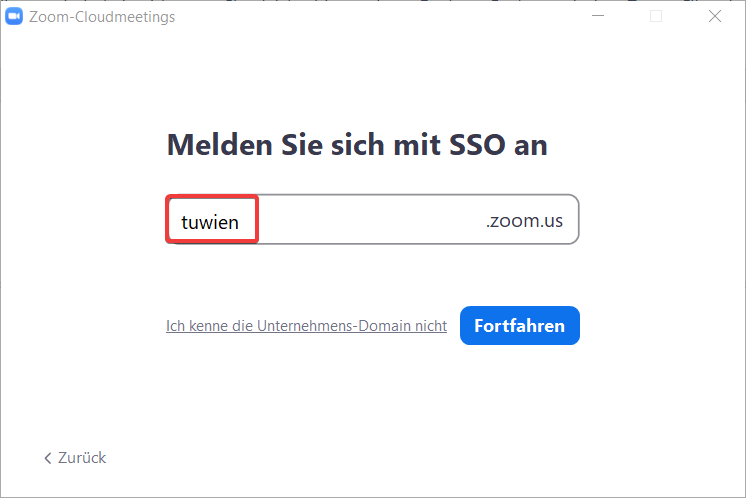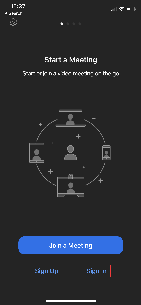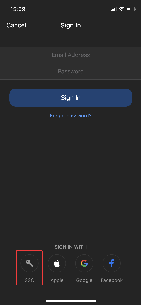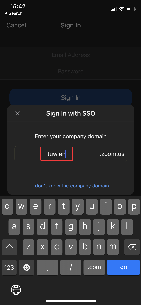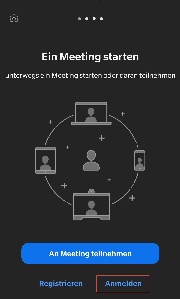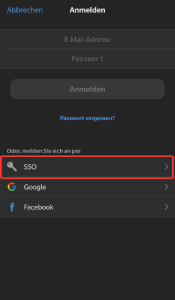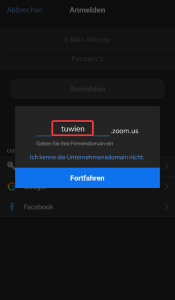Kurzbeschreibung
ZOOM ist ein Online-Service für Webkonferenzen. Man kann den Bildschirm oder nur ausgewählte Applikationen präsentieren. Zudem kann die Maus- und Tastatur-Kontrolle allen oder ausgewählten Teilnehmer_innen übergeben werden. Das Tool bietet auch die Möglichkeit, Textnachrichten und Dateien zu versenden.
Einsatzbeispiele
- Online-Vorlesung interaktiv abhalten
- Besprechung mit Kolleg_innen der TU Wien oder externen Partner_innen abhalten
Einzelprüfung durchführen
- Gastvortragende einladen
- Nachbesprechungen zu Übungsaufgaben durchführen
- Kollaborative Meetings mit Whiteboards für Besprechung von Artefakten wie Skizzen, Entwürfe etc. abhalten
- Abstimmungsmeetings durchführen
Teilnahme an einem Zoom-Meeting
Die Teilnahme ist sowohl über einen spezifischen, lokal zu installierenden Zoom-Client als auch ohne diesen per Web-Browser möglich, und es gibt die Möglichkeit, per Einwahl über ein Telefon an Meetings teilzunehmen. Einwahlnummern für Telefon-Teilnahme gibt es für mehr als 90 Länder:
| Zoom-Einwahlnummern für ausgewählte Länder | |
|---|---|
| Österreich | +43 72 011 5988 +43 120 609 3072 +43 12 535 501 +43 12 535 502 +43 670 309 0165 |
| Deutschland | +49 69 7104 9922 +49 30 5679 5800 +49 69 3807 9883 +49 695 050 2596 |
| USA | +1 669 900 6833 (San Jose) +1 253 215 8782 (Tacoma) +1 301 715 8592 (Washington DC) +1 312 626 6799 (Chicago) +1 346 248 7799 (Houston) +1 646 876 9923 (New York) |
Per Default werden die Einwahlnummer der folgenden Länder in den Meetingeinladunden von Zoom angezeigt:
- Österreich
- Deutschland
- USA
- Großbritannien
Unter dem folgenden Link kann diese Liste in den eigenen Einstellungen personalisiert werden: https://tuwien.zoom.us/profile/setting?tab=telephony
Soll die Liste der Länder mit Einwahlnummern nicht permanent, sondern nur für ein Meeting angepasst werden, kann dies auch direkt beim Erstellen bzw. beim Editieren eines Meetings vorgenommen werden. Der entsprechende Link findet sich im Abschnitt "Audio" auf der Bearbeitungsseite eines Zoom-Meetings im Web oder in der Desktopanwendung bzw. mobilen App. Weitere Details finden sich in der offiziellen Dokumentation von Zoom.
Videoanleitungen TU (<2min) Basics
- Teilnahme an einem ZOOM Meeting
- Wie erstelle ich ein Zoom Meeting in TUWEL (inkl. Settings & Studierendenansicht)
Funktionen & HowTo
- Breakout Rooms
- Umfragen für Meetings
- Nonverbales Feedback (EN)
- Whiteboards (EN)
- Annotationen bei Bildschirmfreigabe oder Whiteboard
- Bildschirmfreigabe
- Integration ins Moodle (TUWEL, CECnet)
- Tips and Tricks for Teachers
- Clients für
- Windows / Linux / Mac
- Android / iOS
- Web
- Weitere hilfreiche Anleitungen von Zoom (Covid-19 Tipps)
- Eine hilfreiche Funktion ist "Nehmen Sie gleichzeitig am Desktop an verschiedenen Meetings teil". Mithilfe dieser Profileinstellung (User müssen dies explizit in den persönlichen Profileinstellungen freischalten) können Sie gleichzeitig an einem Desktop-Rechner mit dem Zoom-Client in 2 Zoom-Meetingräumen teilnehmen. Dies kann insb. für die Prüfungsaufsicht von Online Prüfungen praktisch sein. Zoom Anleitung, siehe hier.
Login
Vor dem ersten Login muss Zoom kostenfrei bestellt werden. Siehe Abschnitt "Bestellung" weiter unten.
Zoom verwendet das Single Sign-On Serivce der TU Wien, für den Login in Zoom kommt daher der TU Account zum Einsatz.
Web
Desktop (Windows / Linux / Mac OS X)
iOS
Android
CheatSheets
Um Ihnen einen schnellen Überblick über das Dashboard Ihres Zoom Clients zu geben, haben wir ein kurzes CheatSheet mit den wichtigsten Funktionalitäten sowohl auf deutsch als auch auf englisch zusammen gestellt.
Barrierefreiheit
- Sehr gut! Sehr gute Tastaturbedienbarkeit, sehr gute Schnittstelle für Screenreader und Braillezeile.
Lizenzen
Grundsätzlich braucht bei ZOOM nur der_die Vortragende ein Konto mit Registrierung. Zuhörer_innen bzw. Konferenzteilnehmer_innen können via Link innerhalb von wenigen Sekunden und ohne Installation auch via Browser oder kostenloser APPs teilnehmen.
Education Lizenz der TU Wien
- Maximal 300 Teilnehmer_innen pro Meeting
- Maximal 24h pro Meeting
- Unbegrenzte Anzahl an Meetings
- Aufzeichnung von Meetings lokal auf dem eigenen Rechner oder in der Zoom-Cloud möglich
Bestellung
Studierende
Zoom Lizenzen können über den Studentensoftware Service bezogen werden: http://www.sss.tuwien.ac.at/sss/zoo/
Mitarbeiter_Innen
Zoom Lizenzen können über TUshop.it bezogen werden: https://shop.tusoftware.tuwien.ac.at:8888/get-url?srv=SRV00277
Benötigen Sie für Ihre Lehrveranstaltung oder für einen anderen Lehrzweck an der TU Wien Zoom-Meetingräume mit einer Kapazität von mehr als 300 Teilnehmer_innen?
Wenn ja, dann wenden sich an das Zoom-Supportteam der TU Wien unter support@zoom.tuwien.ac.at oder kommen Sie in die Online Sprechstunde des Distance Learning Teams (dienstags und donnerstags von 16-17 in Zoom). Wir haben eine beschränkte Anzahl von großen Lizenzen, die wir in begründeten Fällen für einen bestimmten Zeitraum je nach Verfügbarkeit an TU-Mitarbeiter_innen zuweisen können.
Support
E-Mail Ticket-System: support@zoom.tuwien.ac.at
Weiterführende Informationen
Hinweise
INFOSEC Hinweis - Webkonferenzen
Aktuell wird für die Durchführung von Lehrveranstaltungen primär das Konferenztool ZOOM verwendet, deshalb wurden kommerzielle Lizenzen gekauft. Die freie Version von ZOOM ist in der derzeitigen Ausführung nicht DSGVO konform und darf an der TU Wien nicht verwendet werden. Weitere Informationen zu ZOOM finden sich unter Distance Learning Good Practice - Tools.
Werden Sie zu einer Videokonferenz eingeladen, müssen Sie als Teilnehmer_in keine personen bezogenen Daten bekannt geben und sie können ihre IP-Adresse anonymisieren indem sie sich zuvor über ein VPN verbinden. Weitere Vorkehrungen zur Datensicherheit sind von den Veranstalter_innen zu setzen. Die notwendigsten Sicherheitseinstellungen werden vom Administrator des ZOOM-Mandanten der TU Wien (beim TSC) zwingend eingestellt, erkennbar durch eine ausgegraute Schaltfläche, diese können durch einen Organisator eines Meetings nicht verändert werden. Andere Einstellungen sind datenschutzfreundlich voreingestellt, diese können aber verändert werden.
GoToMeeting kann als Alternative dazu verwendet werden, allerdings ist zu beachten, dass GoToMeeting nicht barrierefrei ist und keine datenschutzfreundlichen Voreinstellungen durch das TSC oder TU.it vorgenommen werden können. Beide Tools sind in der momentanen Version nicht für die Übertragung von sensiblen Daten geeignet, hierfür eignet sich das Tool MS Teams. Nähere Informationen zu MS Teams finden sich unter Microsoft Teams (Skype for Business).
Generell gilt für diese Anwendungen Folgendes:
- Erstellen Sie keine öffentlichen Veranstaltungen ohne Passwortsperre, sondern nutzen Sie die Möglichkeit Ihr Meeting mittels Passwort zu schützen.
- Bei manchen Anwendungen gibt es auch die Möglichkeit einen Warteraum einzurichten und den Zutritt von Teilnehmer_innen zu kontrollieren.
- Teilen Sie den Link zu einem Meeting nicht an öffentlich zugänglichen Orten (beispielsweise in Social Media Accounts), sondern schicken Sie den Link direkt an die eingeladenen Personen.
- Stellen Sie Unterlagen für Meetings oder Lehrmaterial nach Möglichkeit nur über TU-Plattformen wie TUWEL, TISS, ownCloud und coLab zur Verfügung (in TISS und TUWEL wurde die zulässige Dateigröße auf 250 MB hinaufgesetzt). Wenn Sie die Daten auf institutseigenen Webservern zur Verfügung stellen, sind die Zugangsdaten über TISS/TUWEL zu übermitteln.
- Stellen Sie sicher, dass nur Sie als Organisator_in den Bildschirm teilen können.
- Stellen Sie sicher, dass alle Teilnehmer_innen die aktuellste Version der Anwendung nutzen.